Maison >Tutoriel mobile >iPhone >Un guide d'auto-assistance pour résoudre les problèmes de flou, de scintillement et de gel de l'écran de l'iPhone !
Un guide d'auto-assistance pour résoudre les problèmes de flou, de scintillement et de gel de l'écran de l'iPhone !
- 王林avant
- 2024-01-16 23:54:052003parcourir
Avez-vous déjà rencontré des rayures horizontales ou verticales, un flou d'écran, un flou d'écran inexplicable et un scintillement sur l'écran de votre iPhone ?
Si l'iPhone que vous utilisez ne présente pas de tels problèmes d'écran, alors félicitations, vous avez de la chance. Si vous rencontrez ce problème, l'éditeur vous apprendra comment le résoudre vous-même.
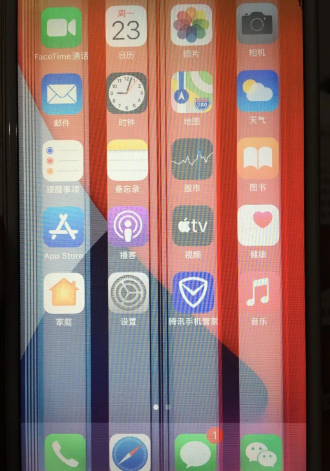
Il y a des stries sur l'écran de l'iPhone, et de nombreux utilisateurs Apple l'ont signalé en ligne.
Tout d'abord, nous devons éliminer les défauts matériels. S'il n'y a pas de chute, d'immersion dans l'eau, de pressions sévères, etc., ce n'est généralement pas un problème causé par des défauts matériels.
Si vous venez d'acheter un nouvel iPhone, il est recommandé de le retourner ou de l'échanger directement. Il n'est pas recommandé d'effectuer un flashage, une réinitialisation et d'autres opérations excessives, ce qui affectera le retour et l'échange du téléphone.
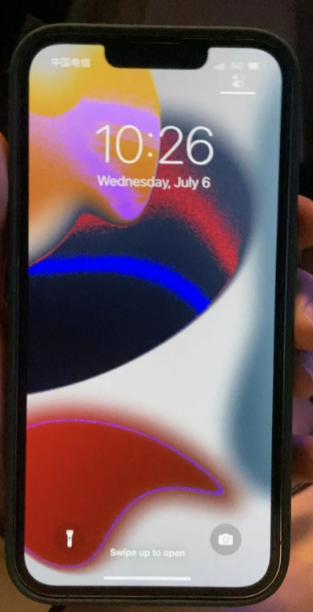
Surtout après une mise à niveau, une rétrogradation, un flashage, un jailbreak et d'autres opérations, si l'écran de l'iPhone apparaît avec des rayures ou un flou d'écran, il s'agit très probablement d'une panne du système iOS, qui peut être réparée par vous-même.
Apprenez-vous 2 méthodes ! Il peut facilement réparer les défauts courants du système iOS, y compris les défauts d'affichage de l'écran tels qu'un écran flou, un écran rayé et un écran de démarrage causés par des problèmes du système iOS.
Méthode 1 : Forcer le redémarrage
Lorsque l'iPhone souffre de flou d'écran, de stries, de chutes d'images, de gel de l'écran, etc. en raison d'une panne du système iOS, vous pouvez d'abord essayer de forcer le redémarrage.
Choisissez différentes opérations de redémarrage forcé pour différents modèles de téléphone :
Modèles plein écran (iPhone8 et versions ultérieures) : appuyez rapidement respectivement sur les touches d'augmentation et de diminution du volume, puis continuez d'appuyer sur le bouton d'alimentation jusqu'à ce que l'écran de l'iPhone devienne noir et que vous voir le logo Apple, relâchez tout Appuyez simplement sur les boutons et attendez que l'iPhone redémarre
iPhone 7, iPhone 7 Plus, etc. : Appuyez et maintenez enfoncés le bouton supérieur (ou latéral) et le bouton de réduction du volume en même temps ; jusqu'à ce que l'écran de l'iPhone devienne noir et que vous voyiez le logo Apple, relâchez tous les boutons et attendez que l'iPhone redémarre.
Modèles avec un bouton Accueil (avant l'iPhone 7) : Appuyez et maintenez enfoncés le bouton Accueil et le bouton d'alimentation. en même temps jusqu'à ce que l'écran de l'iPhone devienne noir et que vous voyiez le logo Apple. Relâchez tous les boutons et attendez que l'iPhone redémarre.

Méthode 2 : Réparation du système iOS
Si votre iPhone a un problème d'affichage de l'écran en raison d'une panne du système iOS et qu'un redémarrage forcé ne peut pas le résoudre, il est alors recommandé de réparer le système iOS.
La réparation du système iOS est une méthode relativement directe et efficace, comme l'outil de réparation de téléphone portable d'Apple, qui ne perdra pas les données de l'appareil en mode « réparation standard » !
Guide d'utilisation :
Étape 1 : Téléchargez et ouvrez l'outil de réparation de téléphone Apple, puis connectez l'appareil à l'ordinateur via un câble de données. Cliquez sur « Réparation du système iOS », sélectionnez en fonction de l'appareil, puis sélectionnez « Réparation standard ».
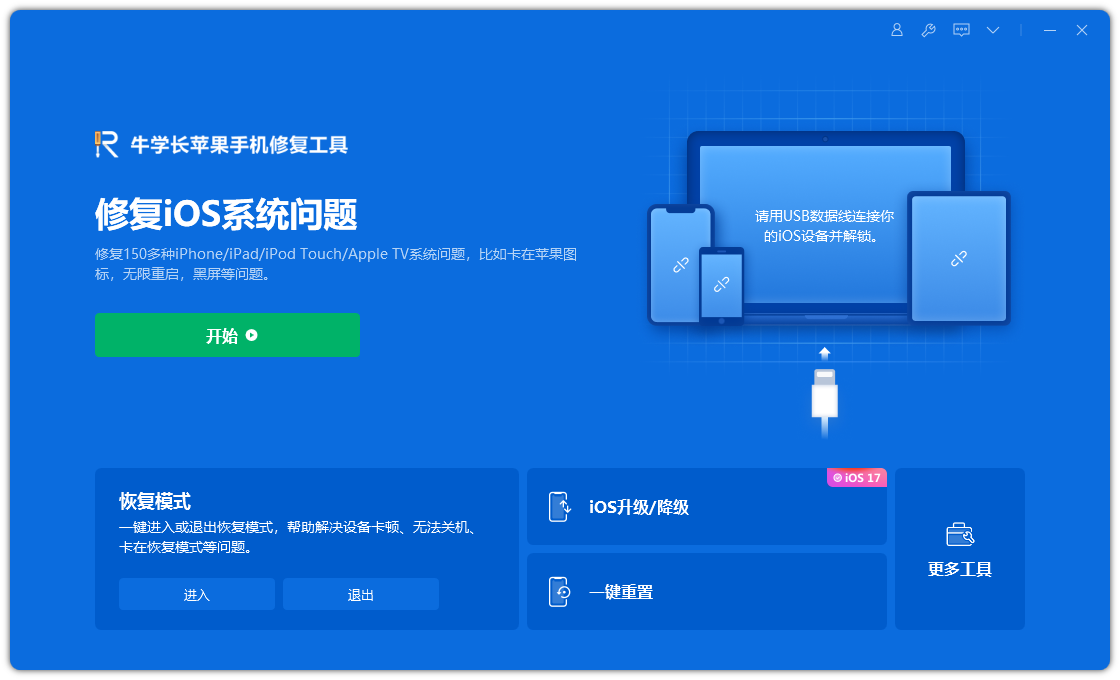
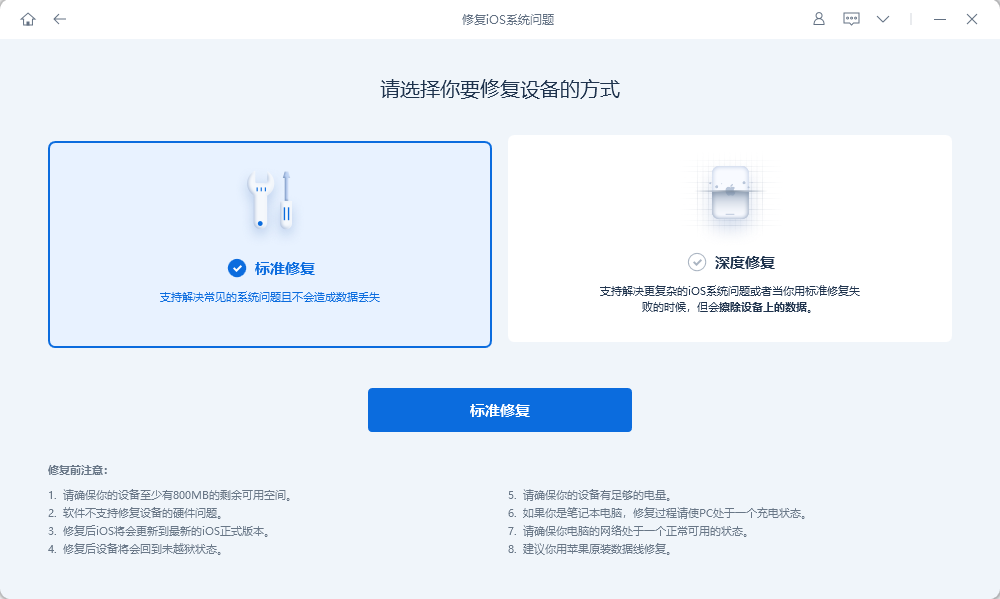
Étape 3 : Une fois que le logiciel a reconnu l'appareil, cliquez sur "Télécharger le micrologiciel". Faites attention à ne pas déconnecter le câble de données pendant l'opération. L'ensemble du processus prendra environ 10 minutes. " est affiché. .
Si l'appareil présente toujours un flou d'écran et des stries, il est recommandé d'effectuer à nouveau une réparation standard ou d'effectuer directement une réparation en profondeur, mais notez que le mode « réparation en profondeur » effacera complètement les données de l'appareil.
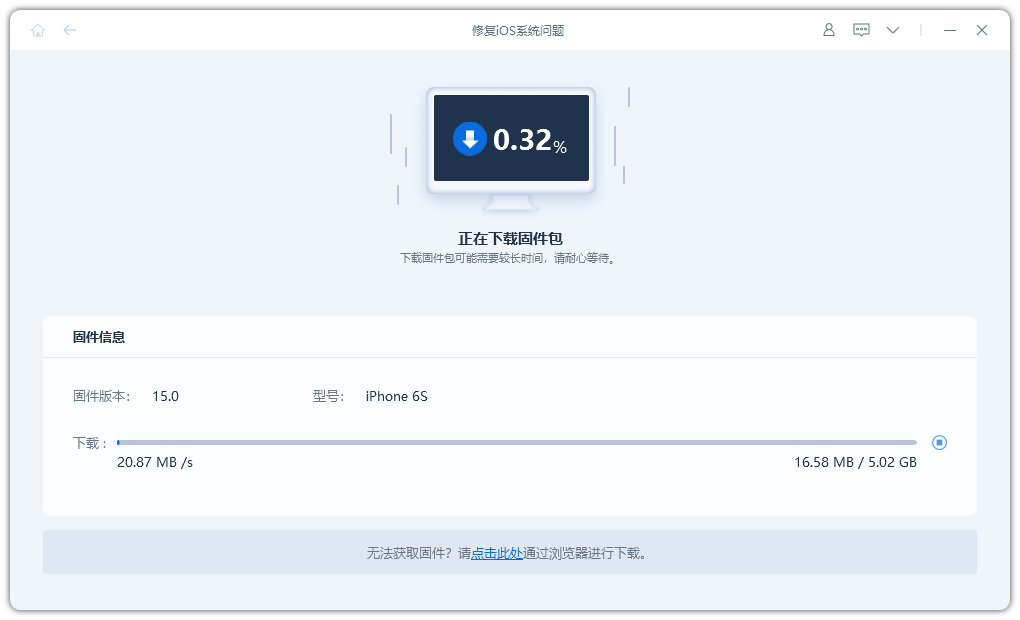
Si l'écran de l'iPhone présente toujours des problèmes tels que le scintillement, les rayures et les chutes de cadre après la réparation iOS, il est très probable que la panne matérielle de l'écran ait été provoquée sans le savoir. Il est recommandé de l'envoyer à Apple pour une maintenance officielle afin de vérifier le problème et de le résoudre correctement.
Ce qui précède est le contenu détaillé de. pour plus d'informations, suivez d'autres articles connexes sur le site Web de PHP en chinois!
Articles Liés
Voir plus- Comment supprimer l'invite du point rouge, c'est-à-dire la marque du message non lu, dans l'application Messages dans iOS 16 ?
- Un moyen non destructif d'importer rapidement des photos iPhone sur votre ordinateur !
- Comment vérifier automatiquement s'il y a des problèmes avec le nouvel iPhone 13/14 et comment éviter d'acheter des appareils reconditionnés.
- Téléchargement de la version Mac Weiyun et introduction des fonctions
- Comment résoudre le problème selon lequel Safari est introuvable en mode de navigation privée et ne peut pas effacer l'historique dans iOS 16 ?

